هنگام هنگ کردن ویندوز، این کار را انجام دهید!(مبتدی)
در این آموزش، یکی از راهکارهای بازگشت ویندوز به حالت عادی (پس از هنگ کردن) را توضیح میدهیم.
هنگامی که ویندوز شما به هر علتی هنگ میکند، آسانترین و در عین حال شاید بدترین روش برای خلاصی از این وضعیت، ریستارت کردن سیستم از طریق دکمه کیس است.
اما روشهای دیگری هم وجود دارد تا بدون ریستارت کردن یا خاموش کردن سیستم، ویندوز را به حالت عادی برگردانید و ما آن روشها را قبلاً در همین وبلاگ معرفی کردهایم که با یک جستجوی ساده میتوانید آنها را مطالعه کنید. در این آموزش نیز روش دیگری را با جزئیات کامل آن توضیح میدهیم.
این روش -که جزو روشهای مناسب برای رفع مشکل هنگ کردن سیستم است- بستن «Explorer.exe» می باشد که شما برای بستن و بازگردانی آن، میتوانید به روشهای زیر عمل نمایید:
مرحله اول: بستن windows explorer
روش اول: از طریق Task manager
برای دسترسی به Task manager، میتوانید با توجه به نسخه ویندوز، کلید ترکیبی Ctrl+shift+Delete (ویندوز xp) و یا کلید Ctrl+shift+Esc (ویندوز7 و8) را بفشارید. یا اینکه روی نوار تسک بار (نوار وظیفه) راست کلیک نمایید و روی گزینه Task manager کلیک کنید تا پنجره مربوط به آن باز شود.(تصویر1)
تصویر1
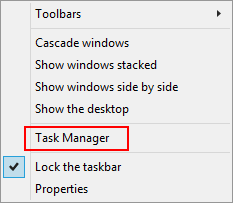
در این پنجره و در تب Processes، روی گزینه «windows explorer» راست کلیک کنید و در منوی ظاهر شده، «End task» را انتخاب نمایید.(تصویر2)
تصویر2
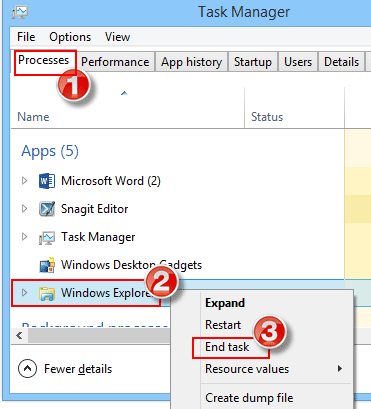
مشاهده میکنید که پس از مدت کوتاهی (آن مدت بستگی به شدت هنگ کردن سیستم دارد) تمام پنجرهها بسته میشود .
روش دوم: از طریق کلیدهای میانبر
برای این کار در ویندوز 8، کلید Ctrl+Shift را نگه داشته و همزمان روی نوار تسکبار (نوار وظیفه) راست کلیک نمایید. و از منوی ظاهر شده، روی گزینه «Exit explorer» کلیک کنید.(تصویر3)
تصویر3
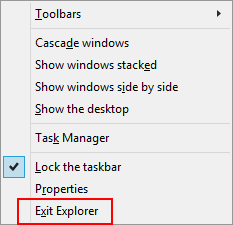
همچنین در ویندوز هفت یا ویستا، به محیط Start رفته و کلید Ctrl+shift را نگهدارید، اکنون در قسمت خالی از محیط Start، راست کلیک کرده و بالأخره در منوی ظاهر شده، Exit Explorer را انتخاب نمایید.(تصویر3)
مرحله دوم: بازگرداندن windows explorer
اکنون نوبت به بازگرداندن ویندوز به حالت عادی میرسد.که باید windows explorer را بازگردانیم.
برای این کار، از روشهای گفتهشده، Task manager را اجرا کرده و از منوی File، روی Run new task کلیک کنید. (تصویر4)
تصویر4
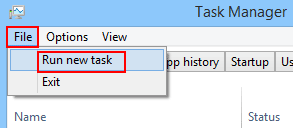
و در کادر ظاهر شده، عبارت Explorer را تایپ نمایید و پنجره را Ok کرده و یا کلید Enter را بزنید. (تصویر5)
تصویر5
توجه: لطفاً در صورت استفاده از آموزشهای این وبلاگ، منبع را با مشخصات زیر ذکر نمایید...با تشکر
نویسنده: ناصری
منبع: وبلاگ پی سی اید (PC Aid)
:: موضوعات مرتبط:
آموزش ویندوز ,
ویندوز 8 ,
ویندوز Xp،7 ,
,
:: برچسبها:
آموزش ,
ویندوز ,
هنگ کردن ,
راه کار ,
هنگ کردن ویندوز ,
رفع هنگ ,
windows ,
تسک منجر ,
task manager ,
ویندوز اکسپلورر ,
,
windows explorer ,
مشکل هنگ کردن ویندوز ,
,
